编辑:秩名2019-07-11 17:48:12
文泰刻绘作为3D雕刻行业软件中的佼佼者,各方面的功能可以说是非常便捷了,无论多复杂的图形都可以轻松绘制并输出,连体字只能算是小菜一碟,下面就跟小编一起来看看了连体字的绘制吧。
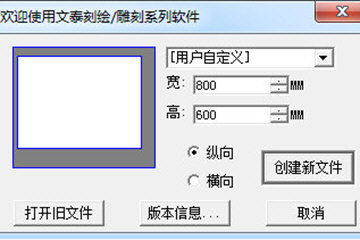
1、下载双击打开文泰刻绘2018,已安装的用户打开桌面的文泰刻绘软件即可。
2、选择画布大小,根据实际的尺寸输入即可。
3、输入文字内容,例如小编输入的当下软件园 downxia。
5、选择需要融合的多个文字块后,依次点击菜单栏高级功能,选择合并(融合)即可。
6、合并后再重新选择文字块,就会发现原来的两个红边框变成了一个,这就意味着文字块已合并完成,无法再改变两个字块的相对位置。

文泰刻绘相关攻略推荐:
一般来说连体字是为了后期输出的方便,调整好的文字字块间距不会再有所更改。成为一个整体的图案,方便输出后的排版、装订,但是会造成一定的材料浪费,一般情况下不建议使用。
既然能够合并自然也能进行分解,可以在选中字块后直接输入CTRL+B进行分解,不过只能分解为单个文字块,不能整段或整行的分解,想要其中某几个字合并的,经过平移后可以将就近的几个文字块合并获得所需图形。
以上就是IEfans小编今日为大家带来的连体字制作方法分享,想了解更多软件教程请收藏关注IE浏览器中文网站!